Käsuriba kohandamine käsukujundaja abil
See artikkel juhendab teid kaasaegsete käskude loomisel ning redigeerimisel, kasutades käsukujundajat ja Power Fx-i.
Ava rakenduse kujundaja
Looge uus mudelipõhine rakendus kaasaegse rakenduse kujundaja abil või avage rakenduse kujundaja abil olemasolev mudelipõhine rakendus.
Mudelil põhineva uue rakenduse loomine kaasaegse rakenduse kujundajaga
Logi sisse Power Apps .
Tehke vasakpoolsel navigeerimispaanil valik Lahendused. Kui üksust pole külgpaneeli paanil, valige ... Veel ja seejärel valige soovitud üksus.
Avage või looge lahendus uue mudelipõhise rakenduse hoidmiseks.
Valige Uus>rakendusemudelipõhine>rakendus.
Sisestage rakenduse nimi ja seejärel valige Loo. Lisateave: Esimese mudelipõhise rakenduse loomine

Olemasoleva mudelipõhise rakenduse avamine rakenduse kujundaja abil
- Logi sisse Power Apps
- Tehke vasakpoolsel navigeerimispaanil valik Lahendused. Kui üksust pole külgpaneeli paanil, valige ... Veel ja seejärel valige soovitud üksus.
- Avage lahendus, mis sisaldab olemasolevat mudelipõhist rakendust.
- Valige mudelipõhine rakendus ja seejärel valige ...>Redigeeri, et avada kaasaegne rakenduse kujundaja.
Modernsete käskude loomine või muutmine
Kui olete rakenduse kujundajas, kohandage käsuribad käsukujundaja abil.
Märkus.
- Praegu pääseb käsukujundajale juurde ainult modernse rakenduse kujundaja või olemasolevate käskude lahenduste kaudu.
- Praegu ei saa klassikalisi käske käskude kujundaja sees muuta.
Käsuriba redigeerimine
Käsukujundaja avamine käsuriba redigeerimiseks
Valige rakenduse kujundaja alalt Lehed mis tahes tabel.
Valige ..., ja seejärel valige Redigeeri käsuriba.

Valige soovitud käsuriba asukoht ja seejärel valige Redigeeri. Lisateave: Käsuriba asukohad
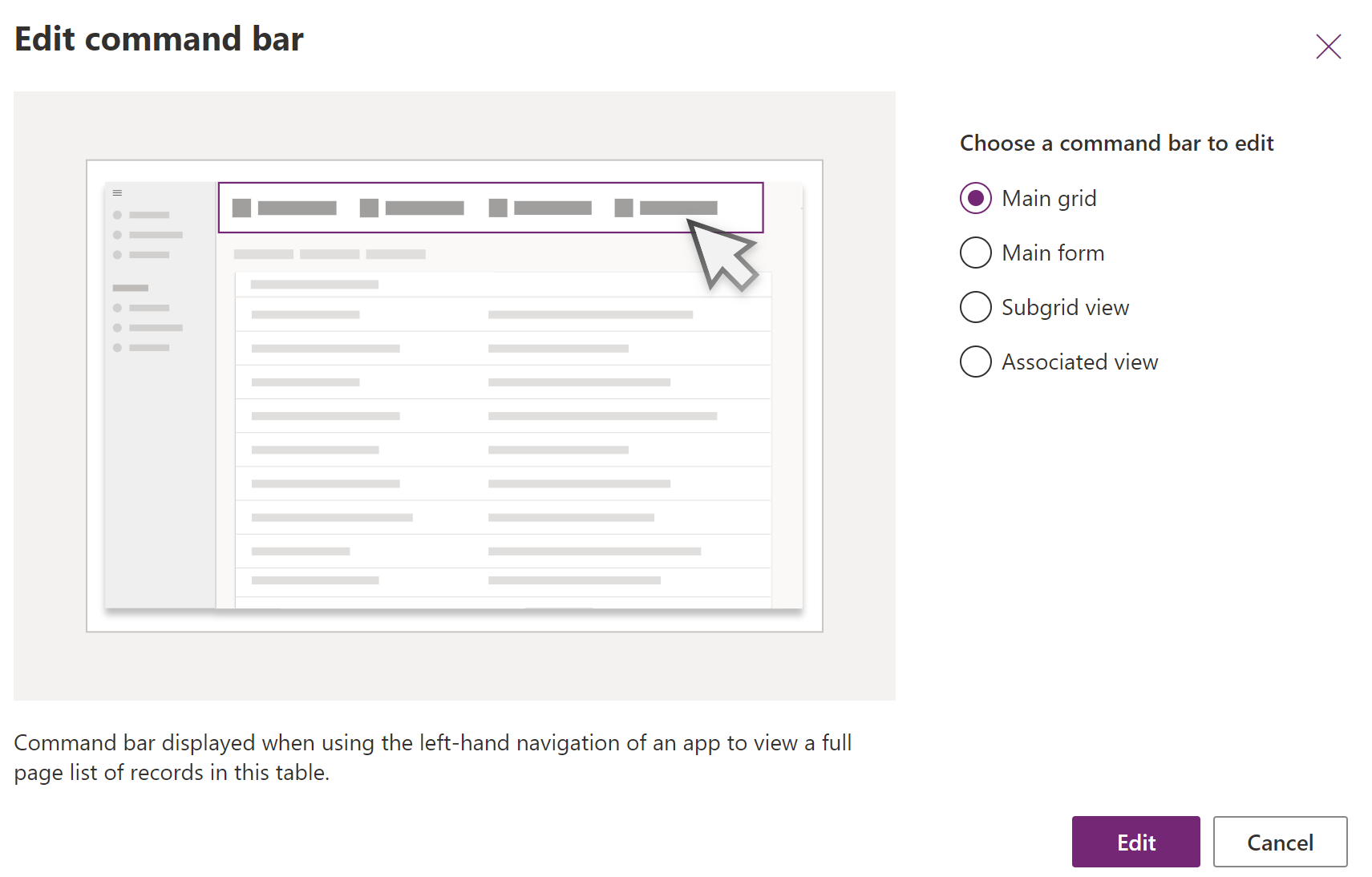
Uue kommentaari loomine
Erinevalt klassikalistest käskudest kuvatakse modernsed käsud ainult redigeeritavas rakenduses. See takistab soovimatute käskude ülekandmist muudele rakendustele ja paremat käitusaja jõudlust.
Kui rakenduse jaoks avatakse käsukujundaja esimest korda, kuvatakse viip kasutada ainult JavaScripti või Power Fx kuvatakse. Power Fx-i valides võite soovi korral kasutada ka JavaScripti. Dialoogis valimine Power Fx loob käsu komponenditeek valemite talletamiseks Power Fx .
Avage käsuriba redigeerimiseks käsukujundaja ja seejärel valige Uus>käsk.

Sisestage või valige parempoolsel paanil mõni järgmistest suvanditest:
Märgistus (ei ole kohustuslik). Sisestage silt, mis kuvatakse käsunupul.
Ikoon. Valige käsunupule ikoon. Saate valida mis tahes süsteemiikoonide või veebiressursi SVG-failide hulgast. Oma ikooni üleslaadimiseks valige Veebiressurss ja laadige üles SVG-vormingus fail. Seejärel valige Salvesta ja avalda veebiressurss. Lisateavet soovitud ikoonipildi jaoks veebiressursi loomise kohta leiate teemast Mudelipõhiste rakenduse veebiressursside loomine või redigeerimine rakenduse laiendamiseks.
Tegevus. Valige järgmiste hulgast:
- Käivita valem. Sisestage käsu toimingu käivitamiseks Power Fx-i valem. Lisateave: Toiminguteks kasutamine Power Fx ja nähtavus
- JavaScript. Andke käsu toimingu käivitamiseks JavaScript`i teek ja käsk. Lisateave: JavaScripti kasutamine toimingute tegemiseks
Nähtavus. Valige, kas käsunupu kuvamine või valemist käsuKuva tingimusel.
Kohtspikri pealkiri. Soovi korral sisestage kohtspikri tiitel. Pealkiri kuvatakse kasutajale, kui ta kursorit hiirega üle käsu lohistab.
Kohtspikri kirjeldus. Soovi korral sisestage kohtspikri kirjeldus. Kirjeldus kuvatakse kasutajale kohtspikri pealkirja all, kui ta viib hiire käsu kohale.

Hõlbustusfunktsioonide tekst. Soovi korral sisestage tekst, mida ekraanilugejad loevad.
Tellimuse number. Järjekord, milles käsk käitusajal kuvatakse, on seotud teiste sama käsuriba käskudega.
Lohistage käsk soovitud kohta. Järjestage modernsed käsud olemasolevate klassikaliste käskude hulka.
Valige Salvesta ja avalda, et teha käsk rakenduse kasutajatele kättesaadavaks.
Valige Esita , et käivitada rakendus ja testida muudatusi
Märkus.
Power Fx-i valemite avaldane võib käsukomponendi teegi avaldamiseks võtta paar minutit. See tausttoiming võib olla veel pooleli pärast seda, kui käsukujundaja on taotluse lõpetanud ja kujundaja lukust avanud.
Kasutage toimingute ja nähtavuse jaoks Power Fx-i
Power Fx-i saab kasutada nii toimingutes (mis juhtub käsunupu valimisel) kui ka nähtavuse jaoks (loogika nupu nähtavaks avamiseks). Power Fx ei toetata klassikalistes käskudes.
Märkate, et mudelipõhise rakenduse käsul on valemiriba kogemus, mis sarnaneb lõuendirakendustega. Andmetega töötamiseks Dataverse saate valemeid kasutada Power Fx täpselt samamoodi nagu lõuendirakendustes. Lisateave: Kasutamine Power Fx käskudega
Märkus.
- Dataverse on praegu ainus, andmeallikas mudelipõhistes rakendustes käskudega toetatakse.
- Lisatabeleid ei saa praegu lisada andmeallikana otse käsukujundajast. Siiski saate käsu avada komponenditeek lõuendistuudios ja lisada andmeallikatena täiendavaid tabeleid ning seejärel kasutada neid käsukujundajas.
- Kõiki lõuendirakendustes saadaolevaid funktsioone ei toetata praegu mudelipõhise rakenduse käskude puhul. Lisaks oleme kasutusele võtnud mõned uued funktsioonid, mis on seotud mudelipõhise rakenduse käskudega.
- Kui soovite tänapäevaste käskudega rohkem piiranguid, lugege teemat Teadaolevate piirangute kaasaegne käskimine.
JavaScript toimingute kasutamine
JavaScript toetatakse nii klassikaliste kui ka modernsete käskudega. Kuid see on lihtsam luua käske ja seostada oma JavaScript modernse käsukujundaja abil.
Valige toimingu jaoks käsk Käivita JavaScript.
Valige Lisa teek või valige loendist mõni muu teek . Loend asustatakse kõigi teekidega, mida praegune käsuriba kasutab.

Valige käsk Lisa ja otsige olemasolevaid JavaScripti veebiressursse või saate lisada oma veebiressursid.

Sisestage funktsiooni nimi. Näiteks valige
Main_system_library.jsteek ja seejärel helistage sellele funktsioonile:XrmCore.Commands.Open.opennewrecord.Lisage oma funktsioonile edastamiseks parameetrid.

Märkus.
Mitme JavaScripti teegi helistamist või mitme funktsiooni kutsumist ühest käsust ei toetata.